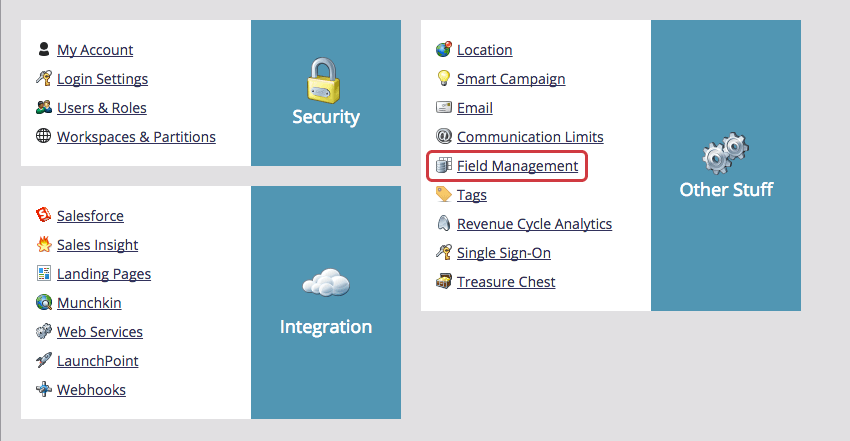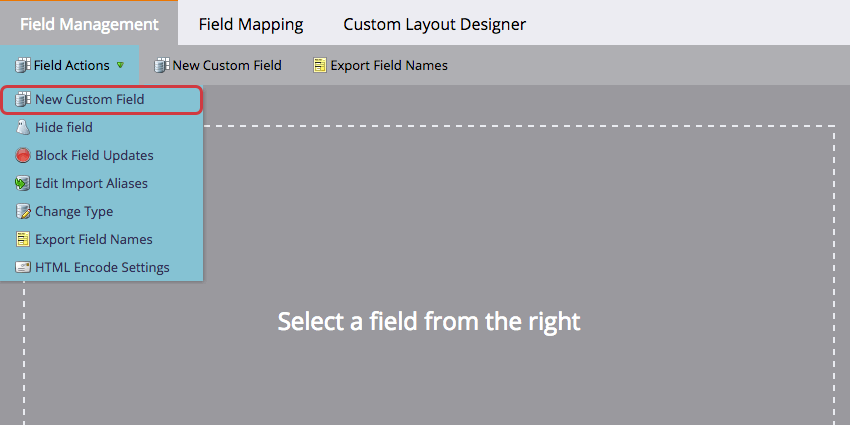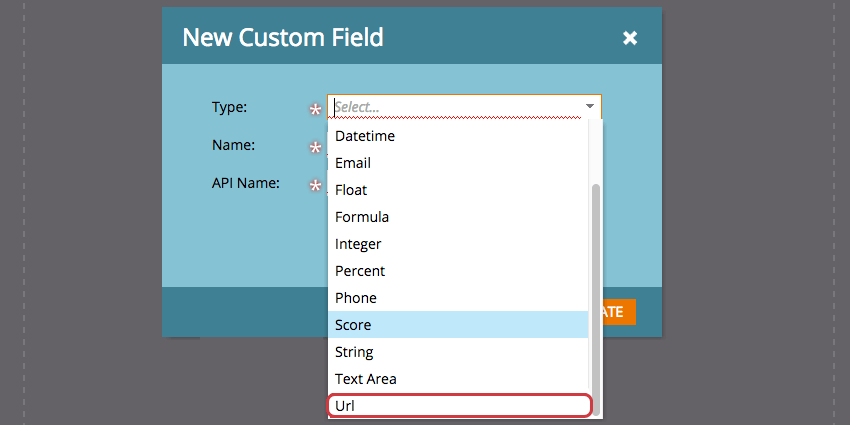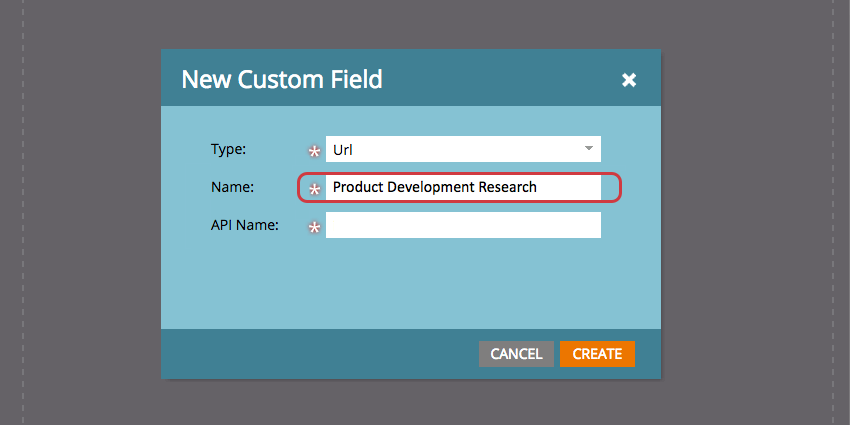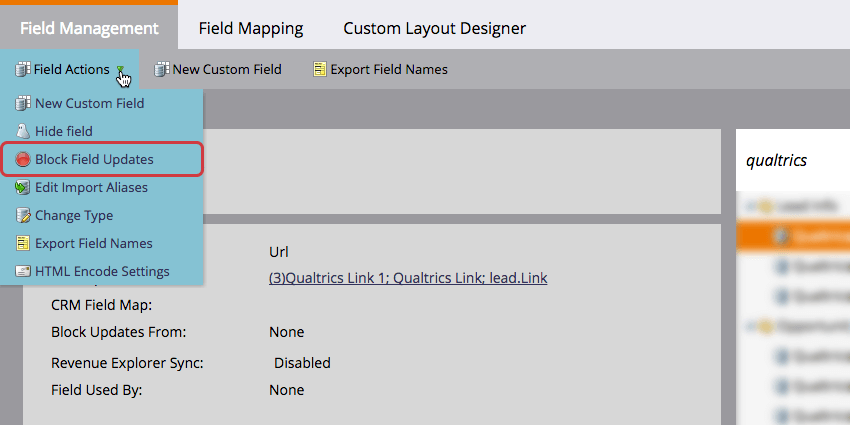Envoi d’invitations via Marketo
À propos de l’envoi d’invitations à une enquête par l’intermédiaire de Marketo
Une fois que votre compte Marketo a été intégré à Qualtrics, vous devrez créer un Champ personnalisé dans Marketo pour stocker vos liens d’enquête uniques. Après avoir créé le champ Lead, vous pouvez générer des liens Qualtrics uniques et les stocker dans votre nouveau champ Lead. Ces liens d’enquête uniques peuvent ensuite être utilisés dans votre programme Marketo.
Mise en place d’un champ de prospects
Générer des liens à partir d’une liste Marketo
Vous pouvez générer des liens pour les listes statiques et les listes intelligentes!
- Dans Qualtrics, accédez à l’onglet Distributions.
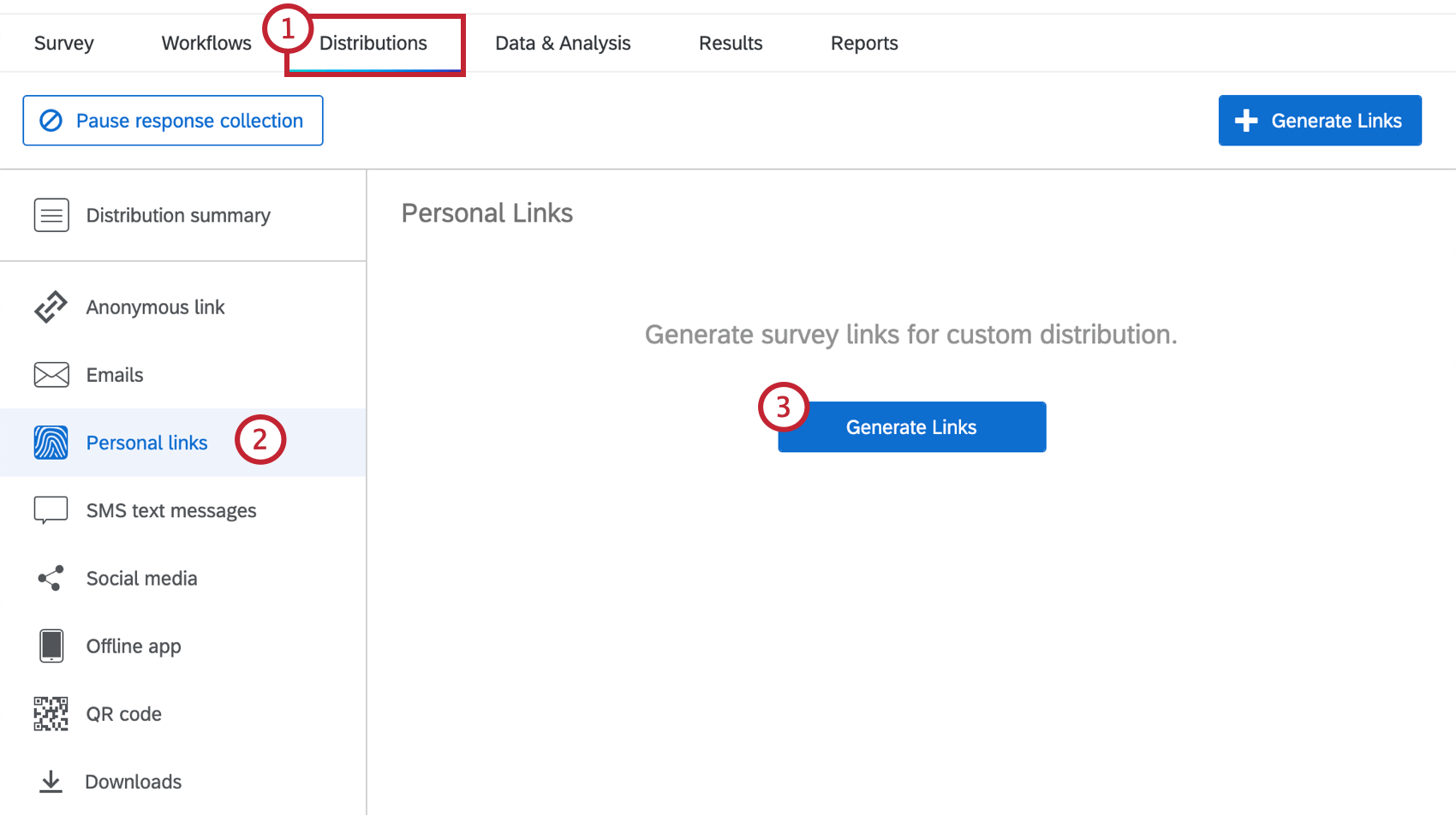
- Sélectionnez la section Liens uniques.
- Cliquez sur Générer des liens.
- Pour le champ À, sélectionnez les listes Marketo ou les listes intelligentes Marketo.
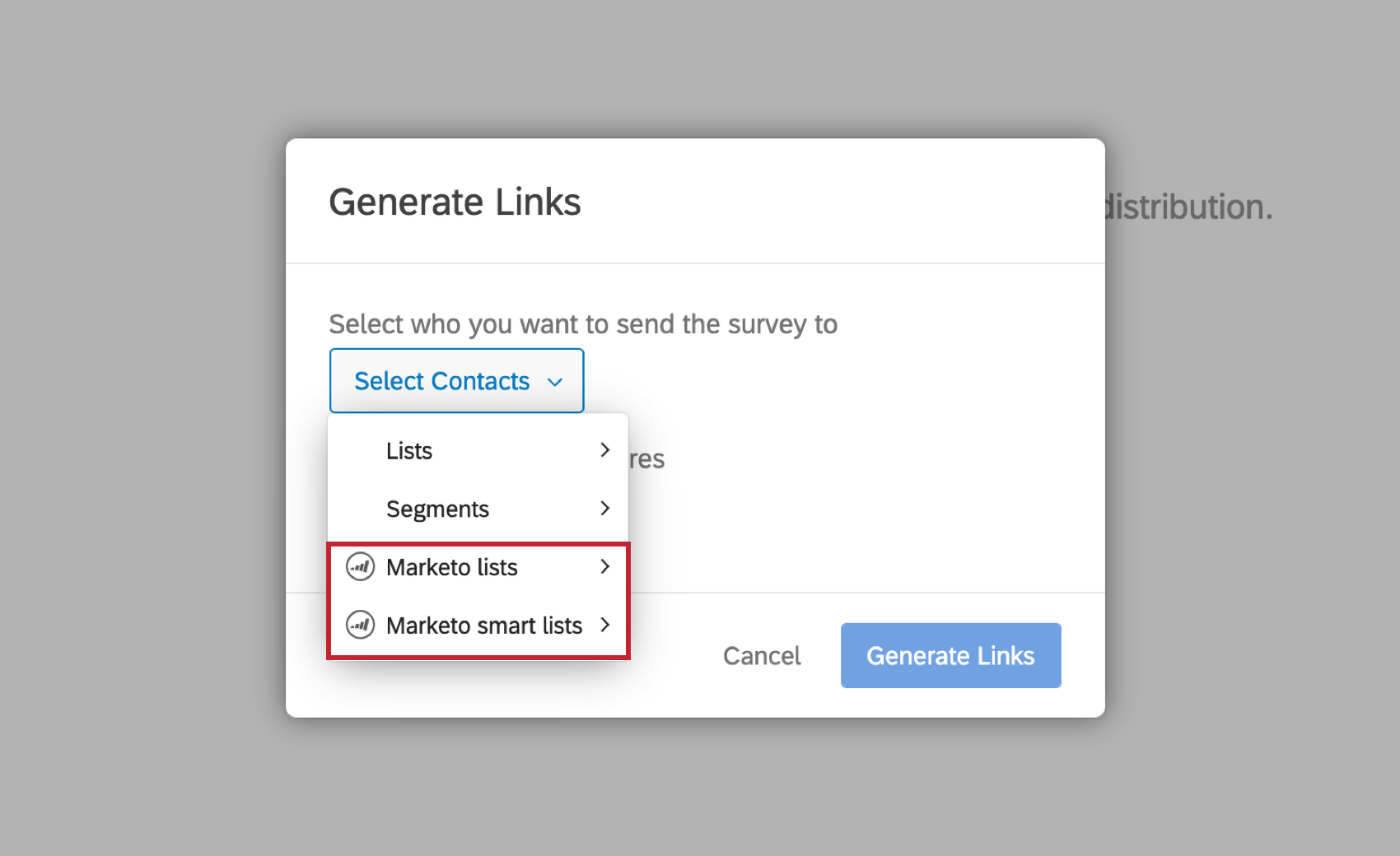 Astuce : L’option de sélection dune liste intelligente n’apparaît que si vous avez accès au Répertoire XM.
Astuce : L’option de sélection dune liste intelligente n’apparaît que si vous avez accès au Répertoire XM. - Recherchez votre Liste Marketo en tapant le nom de votre liste dans la barre de recherche.
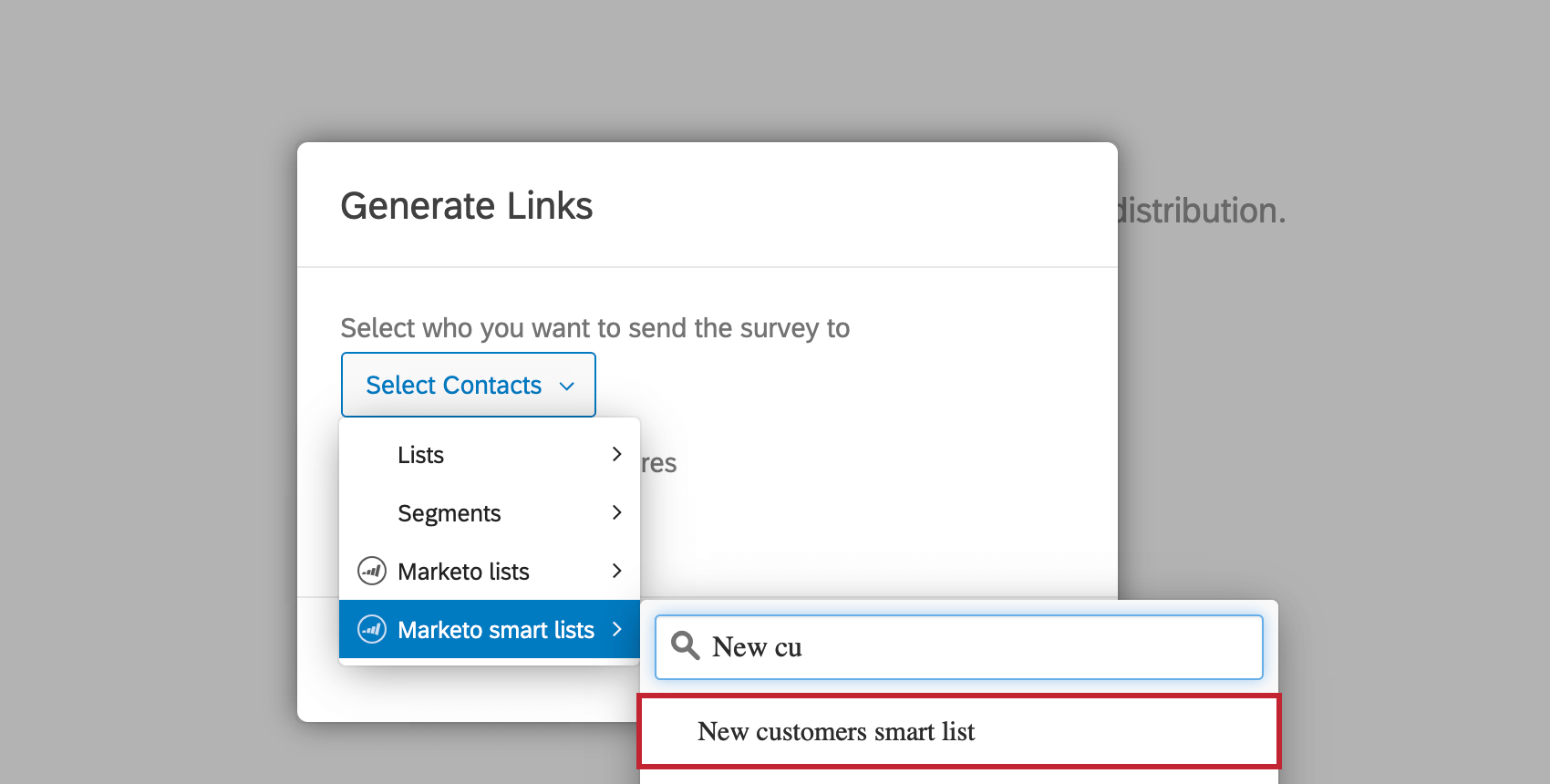
- Pour le champ Marketo Lead Field, entrez le nom de votre champ Lead.
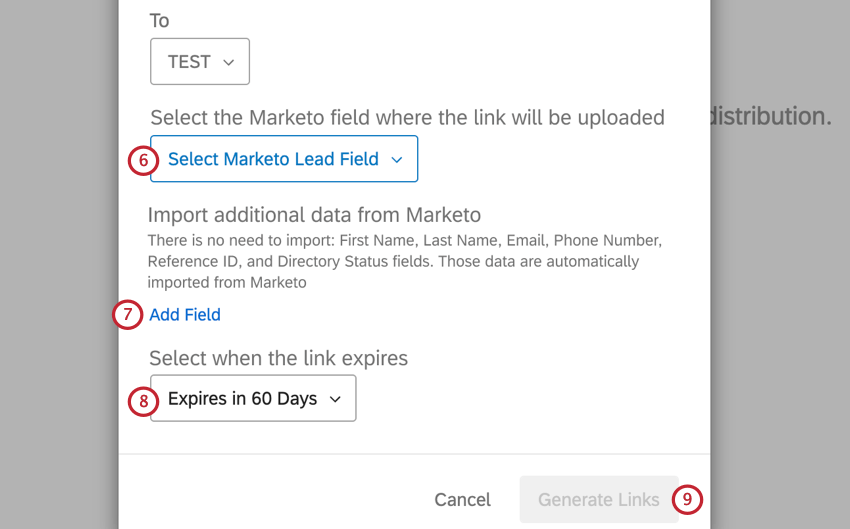
- Si vous le souhaitez, définissez des champs Données intégrées en cliquant sur Ajouter un champ (cela vous permettra d’inclure des informations sur votre Marketo Lead dans votre enquête Qualtrics, ainsi que d’enregistrer les Données intégrées dans une liste de contacts dans Qualtrics).
Astuce : Veillez à enregistrer le champ Données intégrées dans votre Flux d’enquête.
- Définir l’expiration du lien.
- Lorsque vous avez terminé, cliquez sur Générer des liens.
Après avoir cliqué sur Générer des liens, vous constaterez que le champ Marketo Lead que vous avez sélectionné précédemment contient maintenant des liens d’enquête Qualtrics uniques pour chaque contact de votre liste Marketo. En outre, une nouvelle liste de distribution sera créée dans le Répertoire XM, contenant chacun de vos contacts Marketo ainsi que tous les champs de Données intégrées que vous avez sélectionnés lors de la génération des liens.
Utilisation d’un jeton dans un courriel Marketo
- Dans Marketo, créez un nouvel actif local.
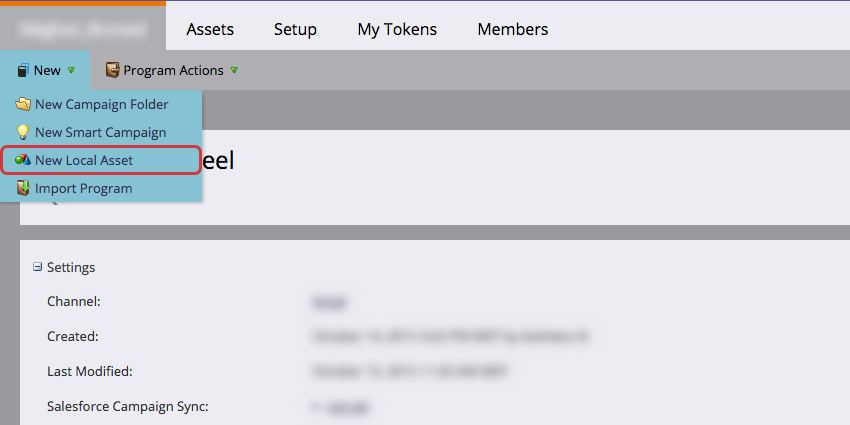
- Sélectionnez Email comme nouvelle ressource locale.
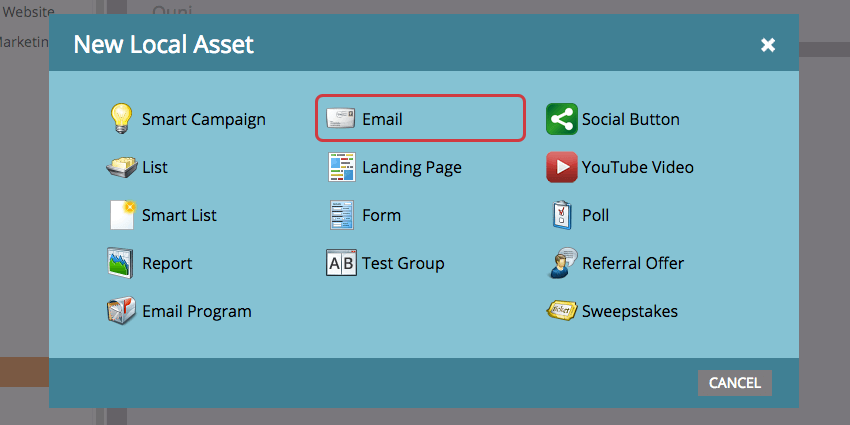
- Donnez-lui un nom et sélectionnez un modèle.
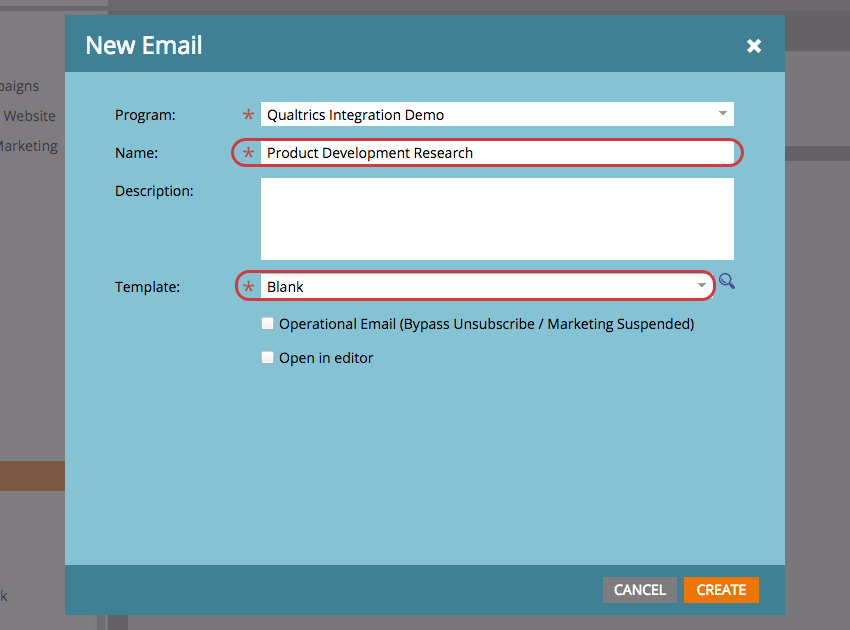
- Dans le code HTML de l’e-mail, cliquez sur Insérer un jeton.
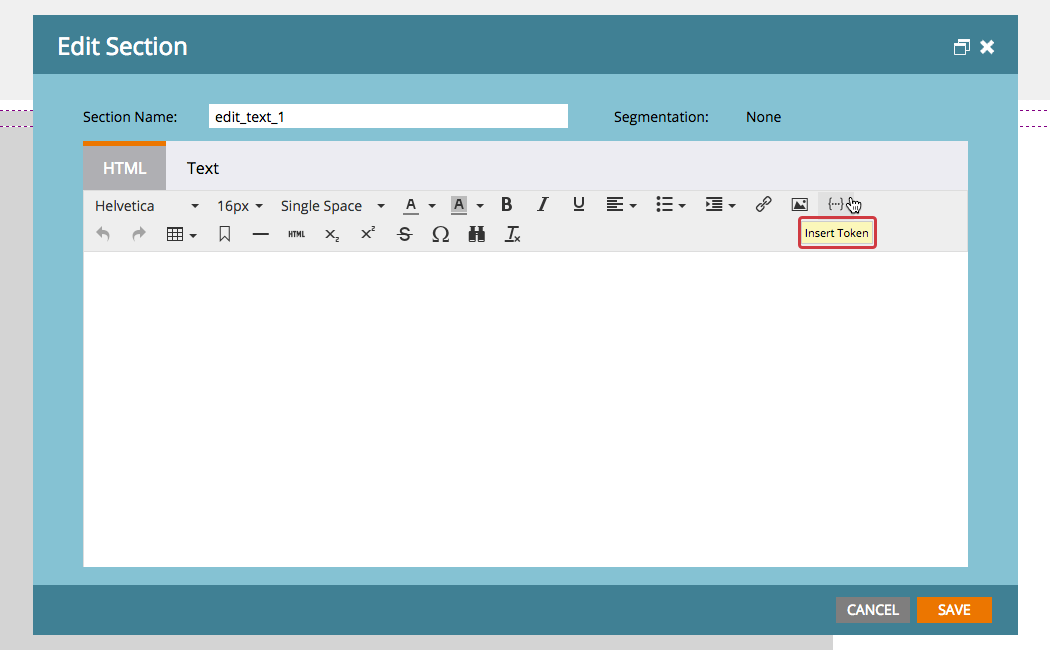
- Cliquez sur la liste déroulante Token et sélectionnez votre champ Lead (celui créé pour stocker le lien vers l’enquête unique).
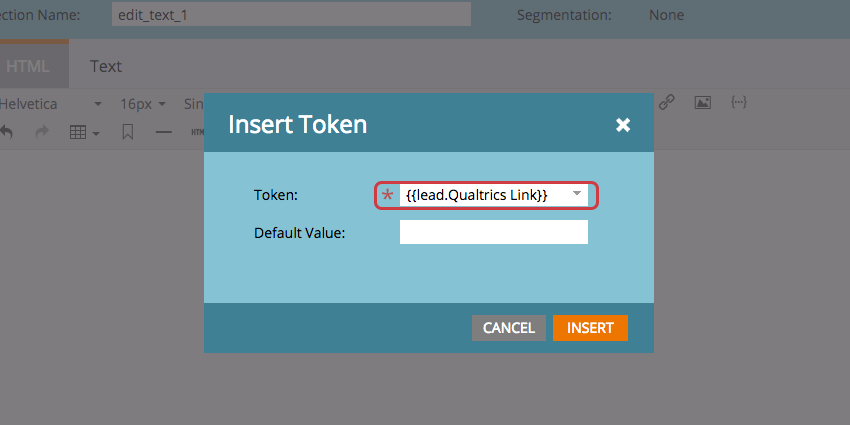
- Cliquez sur Copier à partir de HTML pour ajouter le jeton.